LG – один из самых популярных производителей телевизоров, который предлагает широкий спектр возможностей для подключения к интернету. Если у вас есть телевизор этой марки и вы хотите настроить его подключение к сети через кабель, то этот пошаговый гайд поможет вам осуществить данную задачу.
Во-первых, отыщите на своем телевизоре розетку Ethernet, обычно помеченную значком сетевого кабеля. Подключите один конец кабеля к розетке на телевизоре, а другой конец – к маршрутизатору или модему, который предоставляет доступ к интернету.
Затем необходимо включить телевизор, нажав кнопку питания на пульте дистанционного управления или самом телевизоре. Дождитесь загрузки операционной системы LG. После этого нажмите кнопку "Настройки" на пульте дистанционного управления. Если у вас нет такой кнопки, обратитесь к руководству пользователя для определения правильной комбинации кнопок.
В меню "Настройки" найдите закладку "Сеть" или "Интернет" и выберите ее. Затем выберите "Подключение к сети" или аналогичный пункт. Возможно, вам потребуется ввести пароль для доступа к этим настройкам.
Выберите тип подключения, в данном случае – "Подключение через кабель Ethernet". При необходимости вы можете выполнить автоматическую настройку или ввести параметры подключения вручную.
После завершения настройки подключения, пройдите по установленным шагам для проверки подключения к сети и, если все выполнено правильно, вы должны увидеть сообщение о подключении к интернету.
Теперь ваш телевизор LG настроен на подключение к сети через кабель Ethernet. Вы можете наслаждаться просмотром интернет-контента, загружать приложения и использовать другие онлайн-возможности вашего телевизора.
Обратите внимание, что этот гайд может незначительно отличаться в зависимости от модели телевизора LG и версии операционной системы. Рекомендуется обратиться к руководству пользователя для получения дополнительных инструкций и точных настроек вашей модели.
Выбор соединения

Перед началом настройки сети на телевизоре LG через кабель необходимо определиться с видом соединения, который наиболее подходит для вашей сети и оборудования.
На телевизоре LG может быть несколько вариантов подключения:
- Проводное соединение (Ethernet) - если у вас есть доступ к роутеру через проводной интернет, то это самый надежный и стабильный способ подключения. Для этого вам понадобится Ethernet-кабель.
- Wi-Fi соединение - если у вас есть Wi-Fi роутер или точка доступа, вы можете подключить телевизор к беспроводной сети, используя Wi-Fi. Этот вариант удобен, если роутер находится рядом с телевизором.
- Powerline соединение - если у вас нет возможности прокинуть Ethernet-кабель до телевизора или Wi-Fi сигнал слабый, вы можете использовать Powerline адаптеры. Они используют существующую электрическую проводку для передачи данных.
Выберите подходящий вариант соединения в зависимости от вашей сетевой инфраструктуры и возможностей оборудования.
Подключение кабеля к телевизору

Для настройки сети на телевизоре LG через кабель необходимо подключить сетевой кабель к специальному порту, предназначенному для подключения к сети. В большинстве моделей телевизоров LG этот порт называется Ethernet или LAN.
Для начала, найдите на задней или боковой панели телевизора порт, обозначенный как Ethernet или LAN. Порт может иметь вид гнезда, похожего на телефонный разъем RJ-45, или он может быть маркирован соответствующим значком.
Подключите один конец сетевого кабеля к порту Ethernet или LAN на телевизоре. Убедитесь, что кабель надежно зафиксирован в порту и не разъедется при небольшом перемещении телевизора.
Подключение кабеля к модему или маршрутизатору:

Прежде чем начать настройку сети на телевизоре LG, убедитесь, что у вас имеется рабочее подключение к интернету и уровень сигнала достаточно сильный. Для этого необходимо правильно подключить кабель к модему или маршрутизатору.
1. Откройте заднюю крышку модема или маршрутизатора и найдите порт для подключения Ethernet-кабеля.
Примечание: порт может быть помечен как "Internet", "WAN" или "LAN".
2. Вставьте конец кабеля в соответствующий порт на модеме или маршрутизаторе. Убедитесь, что кабель надежно зафиксирован и не выходит из порта.
3. При необходимости повторите те же действия для подключения других устройств к тому же модему или маршрутизатору.
Совет: рекомендуется использовать качественный кабель с экранированием для достижения наилучшей производительности сети.
Выбор типа подключения

Перед тем как приступить к настройке сети на телевизоре LG через кабель, необходимо определиться с типом подключения. В зависимости от ваших предпочтений и возможностей, вы можете выбрать один из следующих вариантов:
- Подключение через Ethernet-кабель.
- Подключение через USB-кабель.
Для подключения через Ethernet-кабель вам понадобится доступ к сетевым настройкам телевизора и подключение к Интернету через роутер или модем. Этот тип подключения обеспечивает более стабильную и быструю связь.
Если у вас нет возможности подключиться через Ethernet-кабель, вы можете воспользоваться USB-кабелем для подключения к компьютеру или другому устройству, имеющему доступ к Интернету. Но стоит учесть, что скорость соединения может быть ниже, чем у Ethernet-подключения.
Выбирая тип подключения, оцените свои потребности и возможности, чтобы настроить сеть на телевизоре LG максимально эффективно.
Ввод IP-адреса

В этом разделе мы рассмотрим, как ввести IP-адрес на телевизоре LG для настройки сети через кабель. Следуйте указанным ниже шагам:
- Включите телевизор и перейдите в меню настроек. Обычно кнопка меню находится на пульте дистанционного управления и обозначена значком в виде шестеренки.
- В меню настроек найдите раздел «Сеть» или «Настройка сети». Возможно, он будет находиться в подразделе «Общие» или иметь свое название.
- Выберите опцию «Подключение по кабелю». Обычно она располагается в разделе «Тип подключения» или «Способ подключения».
- Вам будет предложено выбрать режим настройки IP-адреса. Выберите ручной режим настройки IP-адреса, чтобы ввести его вручную.
- В поле ввода IP-адреса введите нужное значение. IP-адрес состоит из четырех чисел, разделенных точками (например, 192.168.0.1).
- Переключитесь на следующее поле ввода, чтобы ввести маску подсети. Маска подсети обычно состоит из четырех чисел и определяет диапазон адресов, доступных в сети.
- После ввода маски подсети перейдите к полю ввода шлюза по умолчанию. Шлюз по умолчанию – это IP-адрес вашего маршрутизатора или сетевого моста.
После ввода всех необходимых значений IP-адреса, маски подсети и шлюза по умолчанию, сохраните настройки и выполните тест подключения к сети, чтобы убедиться, что телевизор успешно подключен к локальной сети.
Установка DNS-сервера
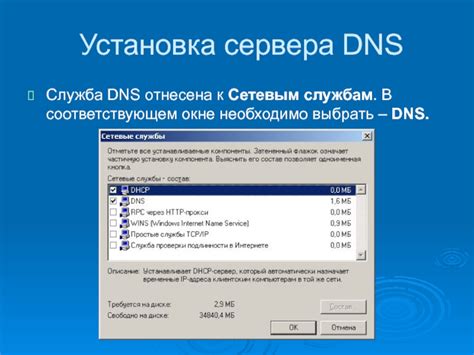
Чтобы установить DNS-сервер на своем телевизоре LG, выполните следующие действия:
Шаг 1:
На пульте дистанционного управления нажмите кнопку "Настройка" или "Настройки".
Шаг 2:
Выберите вкладку "Сеть" и нажмите кнопку "Вход".
Шаг 3:
Выберите "Параметры сети" и нажмите кнопку "Вход".
Шаг 4:
Выберите "DNS-сервер" и нажмите кнопку "Вход".
Шаг 5:
Выберите "Сетевые настройки" и нажмите кнопку "Вход".
Шаг 6:
Выберите "Ручная настройка" и нажмите кнопку "Вход".
Шаг 7:
Введите значения для первичного и вторичного DNS-сервера. Обычно, значения DNS-серверов можно получить у вашего интернет-провайдера. Если у вас нет этих данных, проверьте сайт интернет-провайдера для получения правильных значений DNS-серверов.
После того как вы ввели значения DNS-серверов, нажмите кнопку "Сохранить" или "ОК", чтобы применить настройки.
Теперь у вас должна быть настроена сеть на телевизоре LG через кабель и DNS-сервер должен быть успешно установлен. Вам должна быть доступна возможность подключения к интернету и использования всех функций, требующих сетевого подключения.
Примечание: Если после настройки DNS-сервера у вас возникли проблемы с подключением к интернету, проверьте правильность введенных значений DNS-серверов и повторите настройку на вашем телевизоре LG.
Проверка подключения к сети
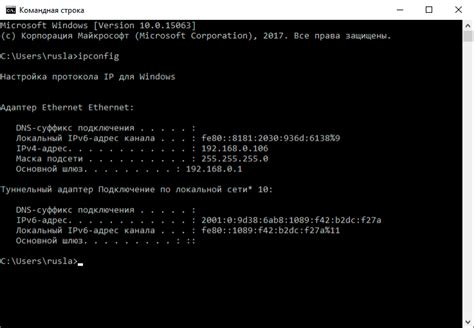
После настройки сети на телевизоре LG через кабель необходимо проверить подключение к сети для убедиться, что все настройки были выполнены правильно. Для этого:
- Откройте меню "Настройки" на телевизоре, используя пульт дистанционного управления.
- Выберите раздел "Сеть" или "Настройки сети".
- В этом разделе найдите пункт "Проверить подключение" или "Проверить сеть".
- Нажмите на этот пункт.
Телевизор начнет проверку подключения к сети и отобразит результат на экране.
В случае успешного подключения вы увидите сообщение о том, что телевизор успешно подключен к сети и может использоваться для просмотра онлайн-контента.
Если проверка подключения не прошла успешно, телевизор может показать код ошибки или сообщение о неудачном подключении. В этом случае рекомендуется перепроверить настройки сети, а в случае необходимости обратиться к провайдеру Интернет-услуг.
Обновление ПО телевизора

| Шаг 1. | Подключите телевизор к Интернету с помощью проводного подключения или через Wi-Fi. |
| Шаг 2. | Откройте меню "Настройки" на телевизоре LG. Выберите раздел "Общие" или "Поддержка". |
| Шаг 3. | Выберите "Обновление ПО" или "Обновление программного обеспечения". |
| Шаг 4. | Телевизор начнет поиск обновлений. Если обновление доступно, оно будет загружено на телевизор. |
| Шаг 5. | После успешной загрузки обновления, телевизор автоматически перезагрузится и установит новое ПО. |
| Шаг 6. | После перезагрузки проверьте функциональность телевизора и убедитесь, что обновление было успешно установлено. |
Обновление ПО телевизора LG поможет вам насладиться лучшим качеством изображения, новыми функциями и улучшенной производительностью. Регулярно проверяйте наличие обновлений и следуйте инструкциям для обновления ПО вашего телевизора.